Наверняка, вы могли слышать о том, что в последнее время, участились случаи, когда в пользовательский компьютер проникает вирус, который не просто уничтожает системные файлы или же что-то передает в сеть, а производит архивирование защищённых системой папок. Для того, чтоб подобного рода ситуации не происходили столь часто, компания Майкрософт решила ужесточить уровень безопасности системы и добавила новую функцию Контролируемый доступ к папкам в Windows 10, который производит постоянны мониторинг системных папок и как только, какой-то сторонний софт пытается что-то зашифровать, то он тут же оказывается заблокированным / отрезанным от папки. Вот только не смотря на то, что новые защитные возможности ОС хороши, но еще не все пользователи знают о том, как их можно активировать и мы решили рассказать вам об способах активации.
Активация функции «Контролируемый доступ к папкам» через интерфейс в Windows 10
Для начала, вам необходимо попасть в «Центр безопасности Защитника Windows» → переходим в раздел с названием «Защита от вирусов и угроз» → продолжаем передвижение и переходим в «Параметры защиты от вирусов и других угроз» → остается только отыскать опцию, которая имеет название «Контролируемый доступ к папкам» для того, чтоб повести переключатель в положение «Вкл.» → под кнопкой, «Вкл.» есть ссылка «Защищённые папки», вы должны по ней кликнуть → и вот только в этом окне, у вас появится возможность самостоятельно создать, так называемый «Белый список приложений», который позволит вам открыть доступ конкретным приложениям к системным папкам.



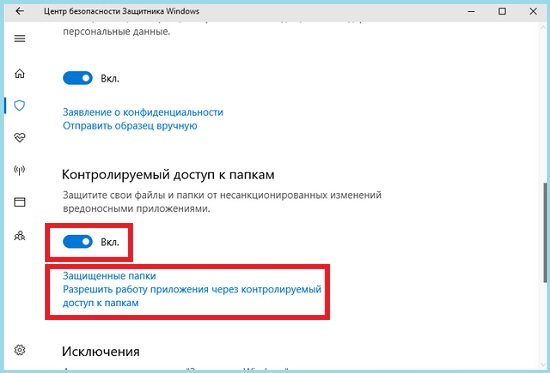


Обратите внимание, что создаваемый вами список, не должен иметь все системные папки / весь системный диск, так как это непременно приведет к проблемам, которые затронут встроенные приложения. Именно по этой причине, помните, что встроенные приложения: «Видео», «Документы», «Изображения», «Музыка» и им подобные, имеют системную защиту по умолчанию.
Активация функции «Контролируемый доступ к папкам» через Редактор реестра в Windows 10
Если вам удобнее работать через «Редактор реестра», то воспользуйтесь командой «regedit», которая позволит получить доступ к следующему пути: «HKEY_LOCAL_MACHINE\SOFTWARE\Microsoft\Windows Defender\Windows Defender Exploit Guard\Controlled Folder Access». Обратите свое внимание, что здесь вам придется самостоятельно создать DWORD-параметр, который необходимо назвать «EnableControlledFolderAccess» и задать ему числовое значение равное «1».

Если вам необходимо добавить Контролируемый доступ к папкам в Windows 10, зайдите в следующий подраздел «Controlled Folder Access ProtectedFolders» и самостоятельно создайте DWORD-параметр, имя которого, будет идентично пути к защищаемому каталогу.

Если вас интересует возможность добавления «доверенного приложения», то по аналогии то, что описано выше, вы должны проделать то же самое, но только в подразделе «AllowedApplications».

Активация функции «Контролируемый доступ к папкам» через PowerShell в Windows 10
Тут все еще проще для того, чтоб вы имели возможность включить защиту для папок, так как это делается всего одной командой: «Set-MpPreference -EnableControlledFolderAccess Enabled».
Производим запуск консоли PowerShell с повышенными правами.

Тут будьте внимательны, так как нужно самостоятельно дополнить команду «Add-MpPreference -ControlledFolderAccessProtectedFolders "Полный_путь_к_объекту"» и не где не ошибиться.

«Доверенные приложения» могут в данном случае быть добавлены только этой командой: «Add-MpPreference -ControlledFolderAccessAllowedApplications "Полный_путь_к_исполняемому_файлу"», но опять же, ее необходимо дополнить, так что будьте внимательны.
Вот так, относительно просто и весьма быстро, можно активировать Контролируемый доступ к папкам в Windows 10, чтоб в несколько раз сильнее обезопасить свою операционную систему, которая сможет стать более скрытной и подконтрольной только вам!















